ملاحظة: نرغب في تزويدك بأحدث محتوى تعليمات لدينا بأسرع ما يمكن وبلغتك الخاصة. وقد تمت ترجمة هذه الصفحة آلياً وقد تحتوي على أخطاء نحوية أو أخطاء تتعلق بالدقة. كما نهدف إلى أن يكون هذا المحتوى مفيداً لك. هل يمكنك إخبارنا إذا كانت المعلومات مفيدة لك في أسفل هذه الصفحة؟ إليك المقالة بالغة الإنجليزية لسهولة الرجوع إليها.
هناك عده طرق ل# البحث عن محتوي في Microsoft Search Server 2010. يمكنك استخدام مربع البحث الموجود علي كل صفحه موقع SharePoint او موقع "مركز البحث"، او انشاء استعلام مفصله ب# استخدام صفحه "بحث متقدم". يمكنك البحث عن محتوي عبر البحث عن الكلمات الاساسيه، انلوسيد عباره محدده علامات اقتباس، او ب# القيم التي تم تعيينها الي خصائص.
ماذا تريد أن تفعل؟
البحث عن نص أو ملفات على موقع
عندما تبحث عن محتوى ولكنك غير متأكد من موقعه، ابدأ البحث في الموقع الأعلى الذي تعتقد أن المعلومات قد تكون موجودة. ويمكنك فيما بعد تحسين النتائج للعثور على المعلومات. ويمكنك البحث عن المحتوى بإدخال كلمات أساسية أو عبارة معيّنة مع تضمينها في علامتي اقتباس. لمزيد من المعلومات حول إنشاء الاستعلامات، راجع المقطع كتابة استعلامات فعالة.
-
انتقل إلى الموقع الذي تريد البحث فيه. لا تتضمّن نتائج البحث في الموقع المحتوى الموجود في الموقع الأصل أو في مواقع مجاورة. تأكد من أنك تجري البحث من الموقع الذي يحتمل احتواء نتائج البحث المطلوبة.
-
في مربع البحث، اكتب الكلمة أو العبارة التي تريد البحث عنها، ثم انقر فوق الزر بحث.
-
بشكل افتراضي، يتم عرض نتائج البحث حسب الصلة. لفرز النتائج بطريقة مختلفة، انقر فوق أحد الخيارات ضمن تحسين النتائج. يمكنك أيضًا إدخال بحث جديد عن كلمات أساسية بتغيير النطاق إلى هذه القائمة. يؤدي ذلك إلى تقييد الاستعلامات اللاحقة بالمجموعة الأولى من النتائج. إذا أدخلت بحثاً جديداً مع تعيين النطاق إلى هذا الموقع، سيتم إجراء بحث جديد من الموقع نفسه أو المواقع نفسها كما في الاستعلام الأصلي. لمزيد من المعلومات حول العمل ضمن نتائج البحث، انظر المقطع العمل ضمن نتائج البحث.
ملاحظات:
-
لا تظهر مرفقات عناصر القائمة في نتائج البحث.
-
مربع البحث محدد بـ 255 حرفًا كحد أقصى.
-
البحث عن نص أو ملفات في قائمة أو مكتبة
اذا كنت متاكدا من ان المحتوي الذي تبحث عنه موجود في قائمه او مكتبه، بدء البحث في الصفحه حيث يوجد قائمه او مكتبه. نتائج البحث تسمح لك ب# تصفيه البحث حسب بيانات التعريف، مثل مؤلف المستند او التاريخ الذي تمت كتابتها. يمكنك البحث عن محتوي ب# ادخال الكلمات الاساسيه او انلوسيد عباره محدده ب# علامات اقتباس. ل# الحصول علي مزيد من المعلومات حول انشاء الاستعلامات، راجع المقطع كتابه استعلامات فعاله. اذا لم تعثر علي المحتوي الذي تريده، ف# جرب البحث من موقع او ب# استخدام كلمات اساسيه مختلفه.
-
انتقل إلى القائمة أو المكتبة التي تريد البحث فيها.
-
في مربع البحث، اكتب الكلمة أو العبارة التي تريد البحث عنها، ثم انقر فوق الزر بحث.
-
بشكل افتراضي، يتم عرض نتائج البحث حسب الصلة. لفرز النتائج بطريقة مختلفة، انقر فوق أحد الخيارات ضمن تحسين النتائج. لمزيد من المعلومات حول العمل ضمن نتائج البحث، انظر المقطع العمل ضمن نتائج البحث.
ملاحظات:
-
لا تظهر مرفقات عناصر القائمة في نتائج البحث.
-
مربع البحث محدد بـ 255 حرفًا كحد أقصى.
-
البحث عن محتوى من موقع مركز البحث
قد تستخدم مؤسستك موقع مركز بحث. موقع مركز البحث هو المكان الذي يجب الانتقال إليه للبحث عن نتائج على مستوى المؤسسة. ويعرض موقع مركز البحث الافتراضي مربع بحث حيث تستطيع كتابة الاستعلام.
-
لعرض موقع مركز البحث، انقر فوق مركز البحث أو مركز البحث للمؤسسات في ارتباطات التنقل الموجودة بالقرب من الجزء العلوي من معظم الصفحات.
-
إذا تضمّن موقع مركز البحث ارتباطات، فانقر فوق ارتباط ما للبحث في بعض المواقع أو للبحث عن أشخاص. على سبيل المثال، انقر فوق كافة المواقع للبحث عن المحتوى في كل موقع متوفر.
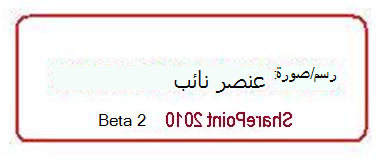
-
اكتب استعلاماً في المربع بحث.
ملاحظة: لمزيد من المعلومات حول كتابة الاستعلامات، انظر المقطع كتابة استعلامات فعالة.
-
انقر فوق الانتقال إلى البحث لعرض نتائج البحث.
كتابة استعلامات فعالة
سواء كنت تجري البحث من موقع أو من مركز البحث، فقد يؤدي إنشاء استعلام فعال إلى العثور على المعلومات المطلوبة بسرعة. ويمكنك استخدام مزيج من النصوص الحرة والعبارات وعوامل التشغيل المنطقية والقيود المستندة إلى الخصائص للبحث عن معلومات أو أشخاص.
في ما يلي بعض الملاحظات التي يجب أخذها في الاعتبار عند كتابة استعلام:
-
فصل مصطلحات البحث بواسطة مسافات ستسرد نتائج البحث كل المحتوى الذي يتضمّن كافة الكلمات بأي ترتيب.
-
البحث عن تتجاهل الكتابه ب# احرف كبيره بحث عن الكاتب: جوهn يحتوي علي النتائج نفسها ك# عمليه بحث عن الكاتب: جوهn.
-
استخدم علامات اقتباس ل# الحصول علي النتائج الدقيقه اذا كنت متاكدا من ان المستند الذي تريده يحتوي علي كلمات مطابقه ب# الترتيب الصحيح الاستعلام، وضع الاستعلام ب# علامات اقتباس. و# الا، ف# من الافضل ل# مغادره العباره أونقووتيد. علي سبيل المثال، استعلام ل# هذه المقاله، ابحث عن محتويt ، يتم البحث عن هذه المقالات حيث "البحث" و# "محتوي" معا.
-
عدد الأحرف يجب ألا يتجاوز طول الاستعلام 255 حرفاً.
إضافة قيمة منطقية إلى الاستعلام
بعد أن تعرّفت على أساسيات البحث، قد ترغب في إضافة بعض المعلمات لجعل نتائج البحث أكثر تحديداً. يسمح لك SharePoint باستخدام قيم منطقية للكلمات الأساسية والخصائص، أي توصيلها باستخدام عوامل التشغيل AND وOR وNOT و+ (علامة الجمع) و- (علامة الطرح) لإنشاء استعلام مفيد. استخدم الأمثلة التالية التي تساعدك في إنشاء استعلامات ناجحة.
|
عامل التشغيل المنطقي |
الوصف ومثال |
|
AND |
استخدم ل# البحث عن كافه المستندات الكلمات، ب# غض النظر عن العلاقات. علي سبيل المثال، تفاح البرتقاليs البحث عن كافه المستندات التي تحتوي علي برتقال و# تفاح معا، و# لكن قد لا يكون الشروط اثنين المتزامنه في المستندات. |
|
OR |
استخدم OR ل# البحث عن كافه المستندات التي تحتوي علي الكلمه او الكلمات. علي سبيل المثال، ب# بحث عن c + + C او# البحث عن كافه المستندات التي تحتوي علي اي من تلك اللغات برمجه. |
|
NOT |
استخدم ليس ب# استثناء بعض النتائج. علي سبيل المثال، التسويق التنبؤ ليس بادجيtسيتم ارجاع المستندات التي تحتوي علي الكلمات الاساسيه ل# التسويق و# التنبؤ، و# لكن ليس الموازنه. |
|
+ (علامة الجمع) |
الاستعلام SharePoint + Excelب# ارجاع كافه المستندات التي تحتوي علي كل من الكلمات الاساسيه. |
|
- (علامة الطرح) |
الاستعلام SharePoint + Excel-Excel 2007-Excel 2003ب# ارجاع كافه المستندات التي تحتوي علي كلمات اساسيه Excel 2003 و Excel 2007. |
بالإضافة إلى عوامل التشغيل المنطقية، يسمح SharePoint باستخدام عوامل التشغيل العلائقية. يمكنك إنشاء استعلام باستخدام القيم التالية:
|
عامل التشغيل العلائقي |
الوصف ومثال |
|
: نقطتان |
استخدم عندما تكون خاصيه ل# تحديد مساواه. علي سبيل المثال، كاتب: رشاديعني الكاتب تساوي رشاد. |
|
= يساوي |
استخدم عندما تكون خاصيه ل# تحديد مساواه. علي سبيل المثال، كاتب: رشاديعني الكاتب تساوي رشاد. |
|
< أصغر من |
الاستخدام مع التواريخ و# الاعداد الصحيحه ل# تحديد اقل من. علي سبيل المثال، البحث المواصفات تعديل < 7 / 8 / 0ب# ارجاع9 كافه البحث المواصفات التي تم تعديلها قبل 8 يوليو 2009. |
|
> أكبر من |
استخدم مع التواريخ و# الاعداد الصحيحه ل# تحديد اكبر من. علي سبيل المثال، البحث المواصفات تعديل > 7 /ب# ارجاع8 / 09 كافه البحث المواصفات التي تم تعديلها بعد 8 يوليو 2009. |
|
<= أصغر من أو يساوي |
استخدم مع التواريخ و# الاعداد الصحيحه ل# تحديد اقل من او يساوي. علي سبيل المثال، البحث المواصفات تعديل < = 8 / 7 / 0ب# ارجاع9 كافه البحث المواصفات التي تم تعديلها قبل 8 يوليو 2009 متضمنه هاتين القيمتين. |
|
>= أكبر من أو يساوي |
استخدم مع التواريخ و# الاعداد الصحيحه ل# تحديد اكبر من او يساوي. علي سبيل المثال، البحث المواصفات تعديل > = 8 / 7 / 0ب# ارجاع9 كافه البحث المواصفات التي تم تعديلها بعد 8 يوليو 2009 متضمنه هاتين القيمتين. |
|
.. نقطتان |
علي سبيل المثال، الخاصيه: قيمه 1..value 2 تشير الي الخاصيه اكبر من او يساوي قيمه 1 و# اقل من او تساوي القيمه 2. |
|
<> (علامة لا يساوي) |
استخدام مع التواريخ و# اعداد صحيحه ل# استبعاد. علي سبيل المثال، سيتم ارجاع المواصفات البحث تعديل <> 7 / 8 / 09 كافه مواصفات البحث التي تم تعديلها غير علي 8 يوليو 2009. |
الاستعلام باستخدام الخصائص
يمكنك انشاء استعلامات ب# استخدام خصائص، و# هي بيانات التعريف علي المستندات التي حفظتها في SharePoint. كاتب مستند او التاريخ الذي تم حفظه مثالا ل# خاصيه. يتم تخزين خصائص المحتوي و# قيمها عند فهرسه المواقع. عندما تتوفر لديك معلومات معينه حول خصائص عنصر ما، يمكنك استخدامه ل# المساعده علي انشاء استعلام ل# البحث عن العنصر.
عندما تنشئ بحثاً باستخدام الخصائص، لا تستخدم المسافات بين الخاصية والقيمة.
|
البحث عن قيم الخصائص |
استخدم خاصيه: البناء جملهe. علي سبيل المثال، كاتب: سميتhالعثور علي جميع المستندات تاليفه من قبل شخص رشاد التي يكون اسمها. |
|
البحث باسم الملف |
نوع اسم الملف: "الموازنه" (ب# استخدام علامات الاقتباس) ل# العثور علي ملف يسمي "Budget.xlsx"، او اكتب filename:budget (ب# دون علامات الاقتباس) ل# العثور علي كل من "Budget_Current.xlsx" و "Budget_Next.xlsx." |
|
البحث حسب نوع الملف |
ل# نفترض ان كنت تبحث عن جداول البيانات الموازنه التي تم اعدادها في Excel 2007. الحاق filetype:xlsx الي الاستعلام ل# عرض نتائج البحث التي يتم المصنفات Excel 2007 فقط. |
|
أحرف البدل |
استخدام العلامه نجميه "*" بادئه التي تتطابق مع كلمه اساسيه او الخاصيه ل# البحث عن المستندات. علي سبيل المثال، سيتم ارجاع ب# بحث عن الكاتب: رشi كافه المستندات المكتوبه ب# كاتب التي يبدا اسمها ب# الحرفين Smi. |
|
البحث عن خصائص مختلفة |
خدمه البحث يفسر المسافه بين شروط استخدام خصائص مختلفه ك# and. علي سبيل المثال، اذا كنت تبحث علي العنوان: الموازنه filetype:xlsx، سيتم ارجاع البحث فقط Excel 2007 المصنفات ب# استخدام العناوين التي تبدا ب# الكلمه "الموازنه". |
|
استبعاد بعض نتائج البحث |
ل# استبعاد نتائج البحث التي تحتوي علي شروط معينه، استخدم علامه الطرح (-) قبل المصطلح الذي تريد استثناءها. علي سبيل المثال، اذا اردت البحث عن العناصر التي تتضمن الكلمه "مصروفات" و# لكن لا تقم ب# تضمين الكلمه "الضرائب"، اكتب تاكسي مصاريفs في مربع البحث. |
|
إلحاق خصائص ملف |
استخدام خصائص ل# تحديد اسم او نوع الملف ل# ارجاع. علي سبيل المثال، اذا اردت العثور علي ملفات Microsoft Office Word 2007 التي تحتوي علي الكلمه "جدوله"، اكتب filetype:doc جدولهx في مربع البحث. |
|
البحث عن قيم بديلة للخاصية نفسها |
خدمه البحث يفسر المسافه بين شروط استخدام نفس الخاصيه ك OR. علي سبيل المثال، اذا كنت تبحث علي الكاتب: "حاتم رشاد" الكاتب: "David Jones"البحث ب# ارجاع العناصر التي تم انشاؤها ب# واسطه اي شخص. |
|
استبعاد قيم الخصائص |
لاستبعاد المحتوى الموضوع عليه علامة بواسطة قيمة خاصية معيّنة، استخدم علامة الطرح (-) قبل اسم الخاصية. |
|
التركيز على خادم معيّن |
إذا كانت خاصية الموقع متوفرة لعمليات البحث، يمكنك إلحاق الموقع: اسم الخادم بالاستعلام لتركيز البحث على محتوى مخزّن على خادم معيّن. ملاحظة: لا تعمل أحرف الخطوط المائلة العكسية (\) في الاستعلامات. وبالتالي، لا تستخدم الخطوط المائلة العكسية لمسار الخادم عندما تكتب الموقع:\\اسم الخادم. |
|
تاريخ/وقت |
يمكن استخدام اي خاصيه التاريخ / الوقت في اي تنسيق ب# استخدام عوامل التشغيل المنطقيه او العلائقيه ل# تكوين استعلام. علي سبيل المثال، البحث المواصفات تعديل = 8 / 7 / 0ب# ارجاع9 كافه البحث المواصفات التي تم تعديلها في 8 يوليو 2009. |
ملاحظات:
-
يجب أن يتضمّن الاستعلام مصطلحاً واحداً على الأقل للبحث عنه. وسينتج عن الاستعلامات التي تتألف من عناصر مطلوب استبعادها فقط رسالة خطأ.
-
اذا المسؤول تعيين الخصائص مثل الكاتب او ماي el الي الخاصيه المداره الكاتب، قد تتضمن النتائج ايضا المحتوي الذي يحتوي علي هذه الخصائص.
في حال لم تتمكّن من العثور على مستندات تعلم بأنها موجودة في مؤسستك، فقد تحتاج إلى العمل مع مسؤول خدمات البحث لإضافة المستندات إلى فهرس البحث، أو تمكين الأذونات على المستندات، أو إضافة كلمات أساسية أو خصائص للمستندات أو تغييرها.
العمل ضمن نتائج البحث
بشكل افتراضي، يتم فرز نتائج البحث الأساسية حسب صلتها بالاستعلام. فتظهر في بداية نتائج البحث ارتباطات تعريفات الكلمات الأساسية وأفضل الخيارات (في حال توفرها). ويمكنك تحسين النتائج بالنقر فوق أي من الارتباطات في لوحة التحسين.
بإمكان المسؤول تغيير الخيارات التي تظهر في لوحة التحسين، ولكن يمكنك على سبيل المثال اختيار تحسين نتائج البحث حسب الموقع حيث تعتقد أن المستند موجود، أو المؤلف أو المؤلفين الذين ترغب في عرضهم، أو حسب التاريخ أو نطاق التواريخ التي تم فيها كتابة المستند أو المستندات. تؤدي نقرة واحدة فوق أي من العناصر في لوحة التحسين إلى تقديم مجموعة النتائج على الفور حسب أسلوب التحسين الذي تختاره.
يمكن كذلك تحسين البحث بأسلوب آخر وهو استخدام النطاقات. إذا وصلت إلى صفحة نتائج البحث باستخدام مركز البحث أو بالبحث من أحد المواقع، ستشاهد حينئذٍ خيار تحسين النتائج حسب هذا الموقع أو هذه القائمة. يسمح لك اختيار هذه القائمة بتحسين النتائج بشكل أكبر باستخدام مجموعة جديدة من الكلمات الأساسية أو عبارة جديدة. وقد يتوفر كذلك نطاق الأشخاص أو كافة المواقع للاختيار منه.
يقترح البحث أيضًا قائمة بعمليات بحث ذات صلة. ويؤدي النقر فوق أحد هذه الارتباطات إلى الاستعلام عن نص أو عبارة مماثلة للبحث الأصلي أو متعلقة به على الفور.
إذا قامت مؤسستك بتمكين البحث عن أشخاص و"المواقع الخاصة بي"، فسيتم تزويدك بقائمة الأشخاص الموجودين في مؤسستك والذين قاموا بذكر كلمة أو عبارة البحث في ملف التعريف الخاص بهم. انقر فوق اسم الشخص للانتقال إلى "الموقع الخاص بي" الذي يعود له. لمزيد من المعلومات حول البحث عن أشخاص، انظر المقالة "البحث عن أشخاص".
تعرض صفحة نتائج البحث أيضًا اقتراحات هل تعني؟ فوق نتائج البحث. تقترح هذه الميزة استعلامات بديلة يمكنك تجربتها. ويتم تنسيق كل اقتراح كارتباط. للبحث مرة أخرى على استعلام بديل، ما عليك سوى النقر فوقه.
البحث عن محتوى باستخدام صفحة البحث المتقدم
إذا احتجت إلى إنشاء استعلام أكثر تحديداً، قد ترغب في استخدام الصفحة بحث متقدم التي تتوفر من صفحة نتائج البحث. باستخدام البحث المتقدم، يمكنك اختيار عرض النتائج التي تتضمن كلمات معينة أو استبعادها وتصفية نتائج البحث حسب اللغة أو النوع والبحث في خصائص المحتوى. من مساوئ استخدام البحث المتقدم أن الاستعلام يؤدي إلى إبطاء الأداء عند استخدام العديد من المعلمات أو القيود. لذلك استخدم كلمات أو قيود قليلة قدر الإمكان في كل استعلام بحث لتوسيع نطاق النتائج، ثم قم بتضييق نطاق النتائج عن طريق تصفيتها.
-
لعرض الصفحة بحث متقدم، انقر فوق الارتباط خيارات متقدمة بجوار المربع بحث على صفحة نتائج البحث.
-
أسفل البحث عن مستندات تحتوي على، اكتب كلمات أو عبارات في الحقول المبينة في الشكل التالي. يمكنك اختيار مطابقة كل كلمة على حدة أو كل الكلمات أو عبارة معينة أو استبعاد النتائج التي تتضمن كلمات معينة.
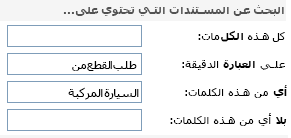
-
لتضييق نتائج البحث حسب اللغة، حدد خانة اختيار واحدة أو أكثر بجوار اللغة (اللغات) فقط.
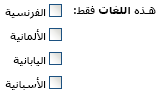
-
لتضييق نتائج البحث حسب تنسيق المستند، انقر فوق أحد الخيارات ضمن القائمة نوع النتيجة.
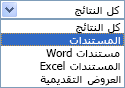
-
للبحث عن المحتوى الذي تم تمييزه بقيم معينة، استخدم الحقول الموجودة بجانب العنوان مكان الخاصية. انقر فوق خاصية من القائمة خاصية الانتقاء واختر عامل منطقي ثم اكتب القيمة التي تريد البحث عنها. انقر فوق إضافة خاصية للبحث حسب أكثر من خاصية واحدة أو حسب قيمة أخرى لنفس الخاصية. وفي المثال التالي، ستعرض نتائج البحث عناصر أنشأها عمرو زكي وتحتوي على المصطلح "الميزانية" في الاسم.

-
انقر فوق بحث لعرض نتائج البحث الخاصة بك.










